Fuzzy-Match erstellen (Power Query)
Wenn Sie Tabellenspalten verbinden, benötigen Sie keine exakte Übereinstimmung mehr. Mit Fuzzy-Matching können Sie Elemente in separaten Listen vergleichen und zusammenführen, wenn sie nahe beieinander liegen. Sie können sogar die Übereinstimmungstoleranz oder den Ähnlichkeitsschwellenwert festlegen .
Ein häufiger Anwendungsfall für Fuzzy-Matching sind Freiform-Textfelder, z. B. in einer Umfrage, bei der die Frage nach Ihrer Lieblingsfrucht Tippfehler, Singular, Plural, Großbuchstaben, Kleinbuchstaben und andere Variationen enthalten kann, die nicht genau übereinstimmen.
Fuzzy-Matching wird nur bei Zusammenführungsvorgängen über Textspalten unterstützt. Power Query verwendet den Jaccard-Ähnlichkeitsalgorithmus, um die Ähnlichkeit zwischen Paaren von Instanzen zu messen.
Verfahren
Suchen Sie zum Öffnen einer Abfrage eine zuvor aus dem Power Query-Editor geladene, wählen Sie eine Zelle in den Daten aus, und wählen Sie dann Abfrage > Bearbeiten aus. Weitere Informationen finden Sie unter Erstellen, Bearbeiten und Laden einer Abfrage in Excel (Power Query) .
Wählen Sie Start > Kombinieren > Abfragen zusammenführen aus . Sie können auch Abfragen als neu zusammenführen auswählen. Das Dialogfeld Zusammenführen wird mit der primären Tabelle oben angezeigt.
Wählen Sie die Spalte aus, die Sie für Ihr Fuzzy-Match verwenden möchten. In diesem Beispiel wählen wir Vorname aus.
Wählen Sie in der Dropdown-Liste die Sekundärtabelle und dann die entsprechende Fuzzy-Match-Spalte aus. In diesem Beispiel wählen wir Vorname aus.
Wählen Sie eine Beitrittsart aus . Es gibt verschiedene Möglichkeiten, beizutreten. Left Outer ist die Standardeinstellung und am häufigsten. Weitere Informationen zu den einzelnen Verknüpfungsarten finden Sie unter Zusammenführen von Abfragen.
Wählen Sie Fuzzy-Matching verwenden, um die Zusammenführung durchzuführen , wählen Sie Fuzzy-Matching-Optionen und Wählen Sie dann aus den folgenden Optionen:
Ähnlichkeitsschwelle Gibt an, wie ähnlich zwei Werte sein müssen, damit sie übereinstimmen. Der Mindestwert von 0,00 bewirkt, dass alle Werte übereinstimmen. Der Maximalwert von 1,00 erlaubt nur exakte Übereinstimmungen. Der Standardwert ist 0,80.
Groß-/Kleinschreibung ignorieren Gibt an, ob Textwerte mit oder ohne Berücksichtigung der Groß-/Kleinschreibung verglichen werden sollen. Das Standardverhalten ist case insensitive, was bedeutet, dass die Groß-/Kleinschreibung ignoriert wird.
Maximale Anzahl an Übereinstimmungen Steuert die maximale Anzahl übereinstimmender Zeilen, die für jede Eingabezeile zurückgegeben werden. Wenn Sie beispielsweise nur eine übereinstimmende Zeile für jede Eingabezeile finden möchten, geben Sie den Wert 1 an. Das Standardverhalten besteht darin, alle Übereinstimmungen zurückzugeben.
Umwandlungstabelle Geben Sie eine andere Abfrage an, die eine Zuordnungstabelle enthält, sodass einige Werte als Teil der Übereinstimmungslogik automatisch zugeordnet werden können. Wenn Sie beispielsweise eine zweispaltige Tabelle mit den Textspalten „Von" und „Bis" mit den Werten „Microsoft" und „MSFT" definieren, werden diese beiden Werte als gleich betrachtet (Ähnlichkeitswert von 1,00).
Power Query analysiert beide Tabellen und zeigt eine Meldung darüber an, wie viele Übereinstimmungen gefunden wurden. Im Beispiel stimmt die Auswahl mit 3 von 4 Zeilen aus der ersten Tabelle überein. Ohne die Verwendung von Fuzzy-Matching würden nur 2 von 4 Zeilen übereinstimmen.
Wenn Sie zufrieden sind, wählen Sie OK aus. Wenn nicht, probieren Sie verschiedene Fuzzy-Zusammenführungsoptionen aus, um Ihr Erlebnis anzupassen.
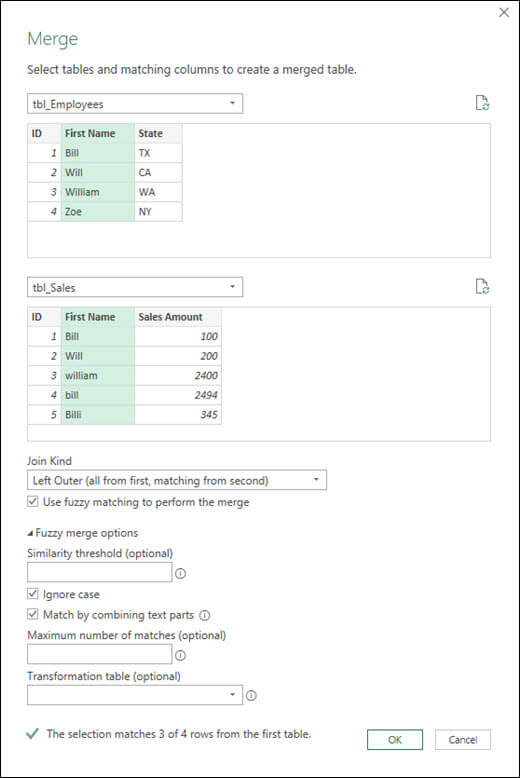
Wenn Sie zufrieden sind, wählen Sie OK .
No comments:
Post a Comment